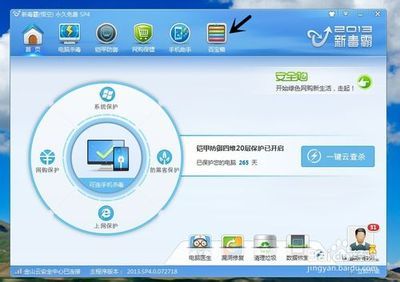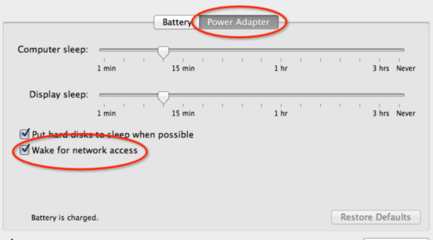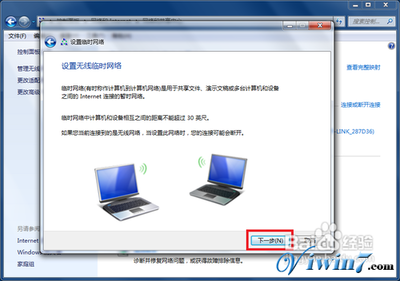发布时间:2024年11月06日 16:22:16分享人:兲倁噵爱迩来源:互联网30
步骤方法
第一步:电脑弹出不支持此连接。
第二步:在桌面用鼠标右键在空白位置单击,选择新建,在里面选择文本文档。建立一个新问本。
第三步:在新建的文本上用鼠标右键点击,在里面选择打开方式,在里面选择默认程序。
第四步:显示打开方式,在打开方式里面选择浏览,打开。
第五步:在显示的程序里面选择 Restorator ,双击启动。
第六步:打开 Restorator 之后,在里面找到工具,在下拉栏里选择编辑文件关联。
第七步:显示编辑文件关联,在这里先点击全部关联,再点击全部上下文。
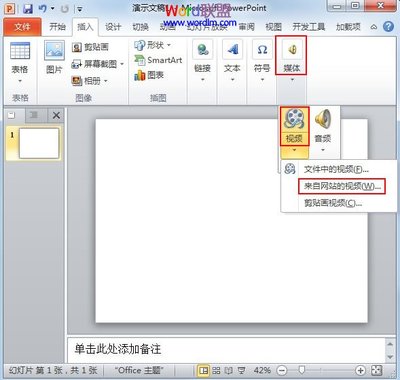
第八步:然后再点击取消关联和取消上下文。就可以了。
爱华网本文地址 » http://www.413yy.cn/a/25101013/173660.html
更多阅读

电脑能够读出来移动硬盘,但是,在我的电脑里看不到移动硬盘。如果出现这种情况,需要设置一下。电脑读出来移动硬盘,但是显示不出来怎么办?——步骤/方法电脑读出来移动硬盘,但是显示不出来怎么办? 1、

如何设置系统分区不支持动态磁盘的方法——简介更多windows 7 系统问题,请到win732系统下载:windows7系统自带了一个磁盘管理分区功能,能自动地来为系统进行分区,不过有用户在使用这个功能进行分区时,发现分区失败,提示说不支持动态磁盘,
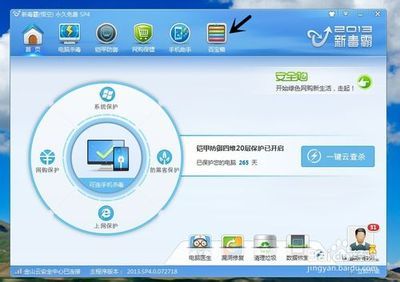
如何用电脑设置wifi——简介教你如何建立无线局域网,就可以让电脑变成无线路由器,实现共享上网,节省网费和路由器购买费。如何用电脑设置wifi——工具/原料笔记本或台式机
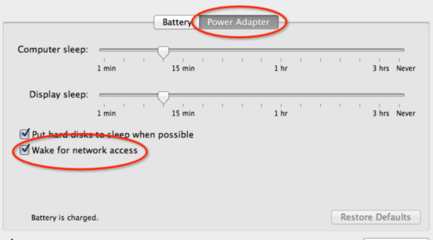
屏保密码设置——简介 我们在使用电脑的时候可能会遇到这样一种情况,正在工作,突然有事情想要离开一下,又不想关机,但是不关机又怕别人使用或者偷窥自己的隐私,甚至纠结,其实不用这么纠结,别忘了我们有屏幕保护,我们离开一会便会出现屏保,只
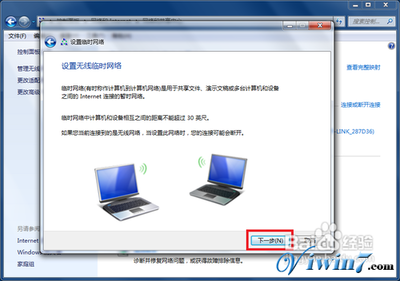
win7笔记本电脑怎么做wifi热点——简介win7设置wifi热点后非常方便,可以给其他笔记本和手机之类支持无线上网的移动设备使用,接下来请看超简单的详细设置方法。win7笔记本电脑怎么做wifi热点——方法/步骤win7笔记本电脑怎么做wifi热
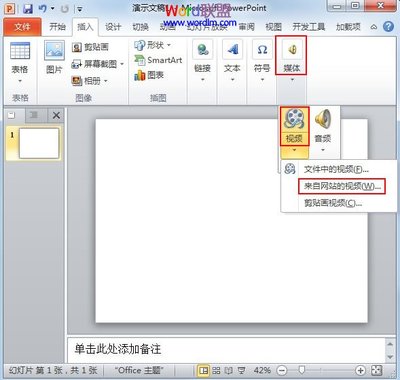
 爱华网
爱华网